
안드로이드 폰은 복잡한 장치입니다. 따라서 운영상의 문제가 때때로 발생하는 것은 드문 일이 아닙니다. 운영 체제의 일부 사용자가 때때로 직면했던 문제 내 모바일이 로고에 남아 있다는 것입니다.. 즉, 로고가 보이는 화면에서 정지된 상태로 유지되지만 어떤 식으로든 앞으로 나아갈 수 없습니다.
당신에게 이런 일이 일어났고 그것이 사라질 방법이 없다면, 아래에서 우리가 적용할 수 있는 몇 가지 솔루션을 알려 드리겠습니다.. 또한 내 모바일이 로고에 남아 있는 몇 가지 이유도 알려줍니다. 이러한 방식으로 운영 체제에서 이 성가신 문제의 원인과 이를 해결하기 위해 항상 적용할 수 있는 솔루션에 대해 더 많이 알게 될 것입니다.
내 모바일이 로고에 남아 있는 이유
앞서 언급했듯이 이 실패의 원인이 될 수 있는 여러 가지 원인이 있습니다. 안드로이드에서. 일반적으로 대부분의 경우 동일하므로 이 문제로 고통받는 경우 아래에서 설명할 이 세 가지 원인 중 일부가 이 오류의 원인일 것이 거의 확실합니다. 따라서 우리는 각각에 대해 더 많이 알려줍니다.
시스템 파일 수정

내 모바일이 로고에 남아 있는 첫 번째 이유는 시스템 파일 수정에서 비롯된 것일 수 있습니다. 전화가 제대로 작동하지 않으면 소프트웨어와 관련된 것이 일반적입니다. 운영 체제가 다소 복잡하다는 점을 고려해야 하기 때문입니다.
Android에서 개발자 옵션을 활성화한 경우 다음 가능성을 찾습니다. 시스템 파일에 액세스. 이것은 우리가 시스템 자체에 액세스하고 터미널의 작동을 수정할 수 있게 해주는 것입니다. 즉, 예를 들어 다른 방법으로 제거할 수 없는 응용 프로그램 제거와 같은 옵션에 액세스할 수 있습니다. 매우 유용할 수 있지만 위험도 있습니다.
무언가를 만지거나 수정하여 단말기에 문제가 발생할 수 있습니다. 아마도 우리는 그것이 무엇인지 몰랐던 것을 제거했습니다., 필요하지 않다고 생각했습니다. 중요한 것은 이러한 옵션을 사용하는 경우 그것이 무엇인지 확실하지 않은 경우 삭제하지 않는다는 것입니다.
바이러스
바이러스 또는 맬웨어는 운영 문제를 일으키는 것입니다. 안드로이드 기기에서. 이것이 내 모바일이 로고에 남아 있고 시작되지 않는 이유일 수 있습니다. Play 스토어 또는 타사 스토어에서 다운로드한 악성 애플리케이션을 기기에 설치했을 수 있지만 해당 맬웨어는 전화를 완전히 잠그고 어떤 식으로든 시작되지 않습니다.
또한 다음 사이트로 연결되는 링크가 포함된 메시지 맬웨어가 장치에 몰래 들어갈 수 있는 또 다른 원인 이와 관련하여 고려합니다. 두 경우 모두 결과는 동일하며 전화가 전혀 시작되지 않습니다. 타사 스토어에서 앱을 다운로드하는 경우 매우 주의하고 다운로드하기 전에 스캔하고 정말 신뢰할 수 있다고 알고 있는 스토어만 사용하는 것이 중요합니다.
업데이트
내 전화가 로고에 남아있는 또 다른 가능한 원인은 업데이트입니다.. 시스템 업데이트로 인해 특정 전화에서 문제가 발생하는 경우가 있습니다. 그리고 이것의 결과는 예를 들어 장치를 사용할 수 없도록 해당 장치가 시작되지 않는다는 것입니다. 업데이트가 잘못 설계되어 전 세계에 버그가 발생하거나 모바일에서 더 이상 업데이트에 액세스할 수 없기 때문에 비공식 소스에서 업데이트를 다운로드한 경우 이러한 일이 발생할 수 있습니다.
내 모바일이 로고에 계속 표시되는 경우 수행할 작업
우리는 이미 Android에서 이 실패의 가능한 원인을 보았습니다., 그래서 우리가 스마트폰에 적용할 수 있는 솔루션을 찾아야 할 때입니다. 이 문제에 직면하여 실제로 일반적으로 잘 작동하는 몇 가지 솔루션을 사용할 수 있습니다. 이것은 상당히 급진적인 솔루션이지만 Android의 다른 솔루션처럼 간단하게 해결되지 않는 심각한 문제입니다.
공장 모바일 복원
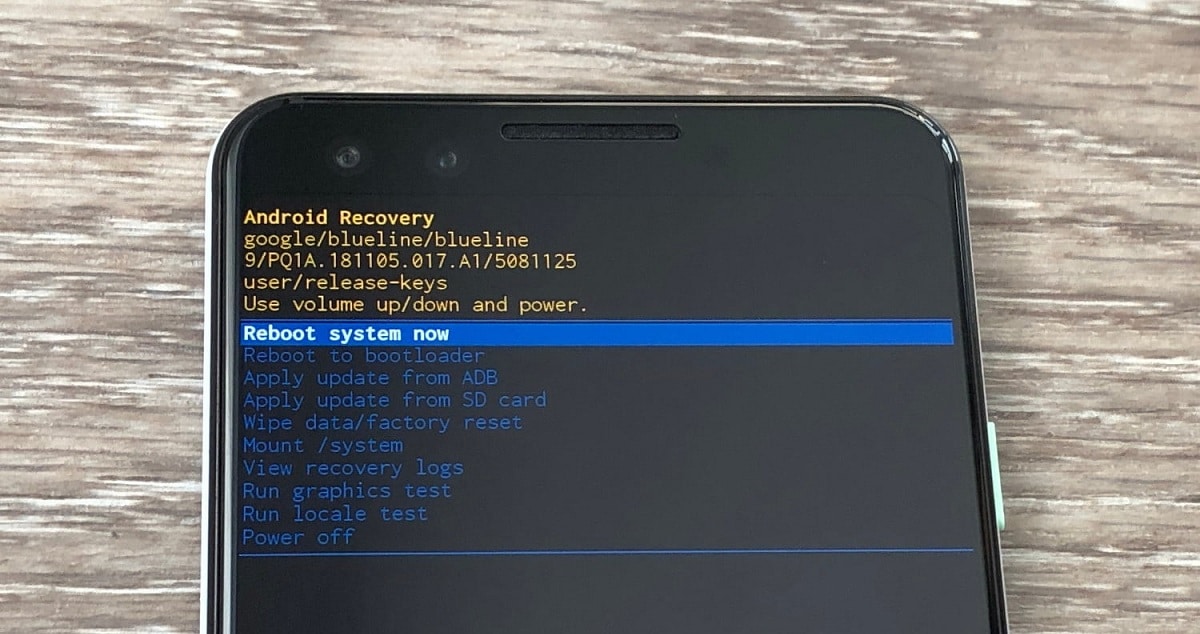
이 정도의 실패에 직면했을 때 이 문제에 대한 거의 유일한 해결책 장치 복원으로 이동 영. 즉, 원래 공장 상태로 되돌립니다. 시장에 출시되는 모든 안드로이드 단말기는 실제로 그렇지 않은 저장 용량으로 광고됩니다. 그 이유는 제조업체가 운영 체제가 차지하는 공간과 포함된 시스템 복사본을 절대 할인하지 않기 때문입니다. 로고.
이 경우 모바일을 복원하는 것이 좋은 솔루션입니다., 그러나 분명한 결과가 있습니다. 이렇게 하면 내부에 저장한 모든 콘텐츠가 절대적으로 손실된다는 의미이기 때문입니다. 연락처, 사진, 비디오, 음악, 애플리케이션 데이터, 비디오, 설정, 파일 등 모든 것이 완전히 삭제됩니다. 데이터의 백업 복사본을 주기적으로 만들고 Google 포토와 같은 앱을 사용하여 사진 복사본을 보관하는 방식으로 Android 기기를 구성했다면 기기를 복원하면 문제가 되지 않습니다. .
진짜 문제는 정기적으로 백업을 수행하지 않는 사용자입니다. 이 상황에서 모바일을 복원하는 것이 장치가 다시 정상적으로 작동하도록 사용해야 하는 솔루션이기 때문에. 따라서 모든 데이터를 잃을 위험이 있습니다. 그럼에도 불구하고, 보기 위해 장치를 컴퓨터에 연결하는 것이 좋습니다. 장치가 내부 및 외부 메모리 모두에 있는 내용에 액세스할 수 있도록 허용하는 경우. 이렇게 하면 최소한 파일을 복구하고 안전하게 보관할 수 있습니다.
안전 모드에서 시작
이 오류의 원인을 찾는 또 다른 방법은 장치를 안전 모드에서 시작하는 것입니다. 이 안전 모드에서 모바일을 시작하도록 선택했고 모바일에 액세스할 수 있는 경우, 즉 모바일이 더 이상 로고에 남아 있지 않은 경우 영향을 미치는 것은 설치한 응용 프로그램일 가능성이 높습니다. 운영 체제. 그럴 가능성은 거의 없지만 예를 들어 악성 앱일 수 있습니다.
안전 모드를 사용하면 운영 체제의 기본 기능을 사용할 수 있습니다., 이 모드를 사용한 적이 있거나 이 안전 모드에서 Windows PC를 시작한 경우 이미 알고 있을 것입니다. 왜냐하면 동일하기 때문입니다. 장치를 안전 모드에서 시작하면 이 오류가 시작되기 전에 해당 설정에 액세스하고 설치한 가장 최근 앱을 삭제해야 합니다. 이것은 이것이 Android의 오류의 원인인지 알 수 있게 해주며, 이로 인해 모바일이 로고에 남아 있게 됩니다.
이 작업이 완료되면 우리는 장치를 다시 시작해야 장치에 마지막으로 설치한 응용 프로그램이 장치가 제대로 시작되지 않는 원인입니다. 그렇지 않은 경우 제조업체에서 설정한 지침에 따라 전화기를 완전히 복원해야 합니다. 그러나 이렇게 하면 모바일이 다시 작동하도록 도울 수 있습니다.
Android 기기를 초기화하는 방법
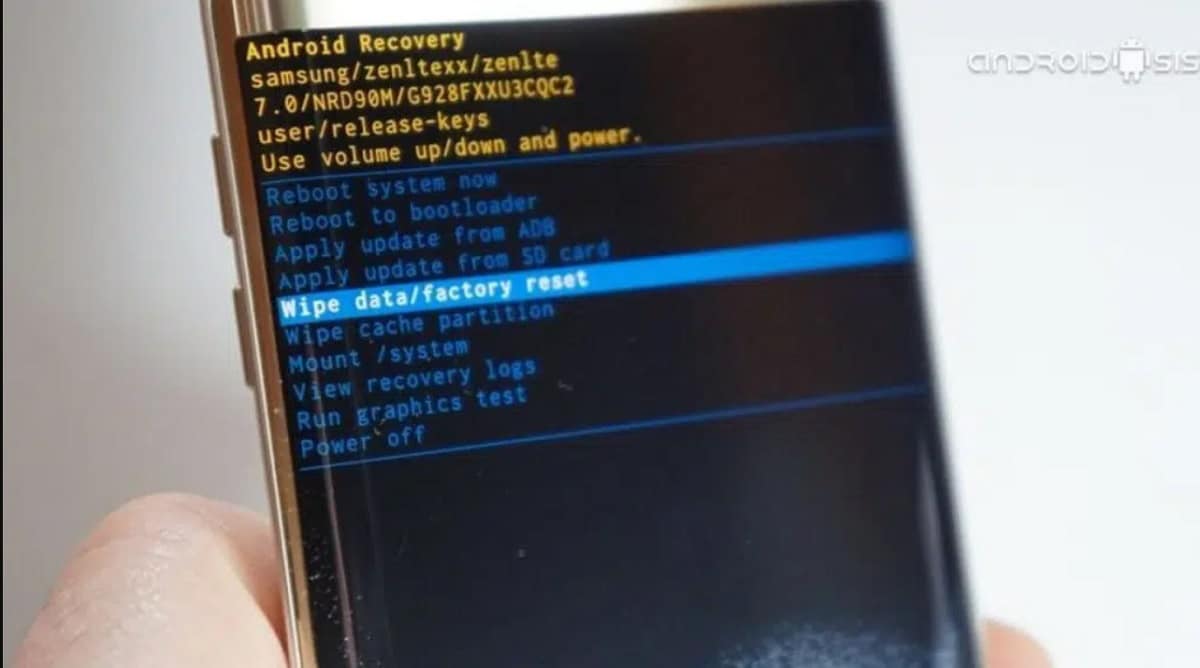
모바일이 로고에 남아 있기 때문에 장치에 액세스할 수 없으면 공장 복원에 의존해야 합니다. 이것은 모바일이 원래 상태로 돌아 간다는 것을 의미합니다. 즉, 그날 다시 샀을 때와 같은 상태가됩니다. 급진적이지만 이런 상황에서 잘 작동하므로 아무 것도 작동하지 않는 경우 주저하지 말고 수행해야 합니다. 이 프로세스를 수행하려면 아래 표시된 단계를 수행해야 합니다.
- 첫째, 우리는 장치 끄기 이 과정은 항상 모바일이 꺼진 상태에서 이루어져야 하기 때문입니다.
- 끄려면 화면이 꺼질 때까지 전원 버튼을 길게 누릅니다. 경우에 따라 메뉴가 나타나고 끄기 옵션을 선택합니다.
- 그런 다음 시작 버튼과 볼륨 높이기 버튼을 누르고 있습니다. 단말기가 진동할 때까지.
- 그 순간, 우리는 전원 버튼을 놓습니다 그리고 일련의 옵션이 있는 메뉴가 장치 화면에 표시될 때까지 기다립니다.
- 다음으로 해당 메뉴에서 위아래로 이동하려면 볼륨 키로 탐색해야 합니다.
- 메뉴에서 Factory Restore, Factory Reset이라는 옵션으로 이동합니다. 데이터 삭제 또는 하드 리셋(각 장치의 이름이 다를 수 있음). 이 옵션이 표시되면 시작 키를 눌러 이 옵션을 선택합니다.
- 확인하십시오.
- 전화가 복원됩니다.